วิธีใช้รูปภาพ Android ในโหมดรูปภาพ
โหมด Android Picture in Picture ( PiP ) เป็นคุณสมบัติพิเศษที่ให้คุณดูวิดีโอในหน้าต่างโอเวอร์เลย์ขนาดเล็กที่มุมของหน้าจอเมื่อคุณกระโดดจากแอพหนึ่งไปยังอีกแอพหนึ่ง ด้วยวิธีนี้ คุณสามารถดู Netflix(binge watch Netflix)อย่างยาวนาน หรือค้นหาบางสิ่งใน Google(search for something on Google)ขณะสนทนากับเพื่อนในแอปอื่น
คุณลักษณะนี้ซึ่งส่วนใหญ่ใช้สำหรับการเล่นวิดีโอจะพบได้ในสมาร์ทโฟน(Android smartphones) Android ที่ใช้Android Oreoและระบบปฏิบัติการรุ่นที่ใหม่กว่า
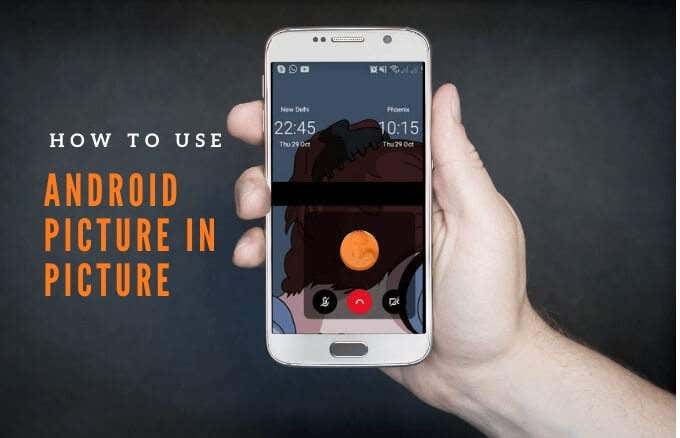
เราจะอธิบายวิธีการทำงานของรูปภาพ Android ในโหมดรูปภาพและวิธีใช้งานบนสมาร์ทโฟนหรือแท็บเล็ตของคุณ
รูปภาพในภาพทำงานอย่างไร(How Picture in Picture Works)
PiPเป็นคุณสมบัติที่สะดวกสบายซึ่งมีประโยชน์เมื่อคุณเริ่มดูวิดีโอบนแอพที่ใช้งานร่วมกันได้และต้องการทำงานหลายอย่างพร้อมกัน
เมื่อคุณแตะปุ่มโฮมบนโทรศัพท์ วิดีโอจะย่อขนาดลงในมุมมองภาพขนาดย่อ(thumbnail view)ซึ่งยังคงติดอยู่บนหน้าจอของคุณ ด้วยวิธีนี้ คุณจะดูวิดีโอต่อได้ในขณะที่ใช้แอปอื่นโดย เปิด PiPไว้
นอกจากนี้ คุณยังสามารถซูมเข้าหรือซูมออกและปรับตามขนาดต่างๆ ได้ ขึ้นอยู่กับสิ่งที่คุณกำลังทำบนโทรศัพท์

หากหน้าต่างเข้ามาขวาง คุณสามารถลากหรือปัดหน้าต่างไปยังส่วนต่างๆ ของหน้าจอเพื่อวางภาพขนาดย่อและเล่นต่อบนแอปอื่นๆ เสียงจะยังคงเล่นต่อไป และคุณสามารถใช้แท็บเพื่อดึงหน้าต่างออกอีกครั้ง
โหมด Picture(Picture) in Pictureของ Android ไม่สามารถใช้ได้กับทุกแอป แต่คุณสามารถตรวจสอบเว็บไซต์ของนักพัฒนาแอปเพื่อดูว่าโปรแกรมรองรับฟังก์ชันนี้หรือไม่ แอพบางตัวที่รองรับ โหมด PiPได้แก่Google Chrome , YouTube Premium , Google Maps, YouTube TV , Netflix , Google Movies & TV, Facebook , Instagram , WhatsApp (วิดีโอแชท), Google Duo , VLC , HuluและPocket Casts (วิดีโอ พอดคาสต์)
วิธีใช้รูปภาพ Android ในโหมดรูปภาพ(How to Use Android Picture in Picture Mode)
ก่อนใช้ โหมด Android PiPให้ตรวจสอบว่า แอป Android ทั้งหมดของคุณ อัปเดตแล้ว จากนั้นทำตามขั้นตอนด้านล่างเพื่อ เปิดใช้ งาน โหมดรูปภาพในโหมดรูปภาพ(enable picture in picture mode)
หมายเหตุ(Note) : หากอุปกรณ์ของคุณใช้Android Oreo (8.0) ขึ้นไปโหมดPiP จะถูกเปิดใช้งานตามค่าเริ่มต้น(PiP)
สำหรับคู่มือนี้ เราใช้โทรศัพท์Androidที่ ใช้ Android Pie
- ไปที่การตั้งค่า(Settings)บนโทรศัพท์ของคุณ แตะแอ(Apps) พ หรือแอพและการแจ้งเตือน(Apps & Notifications)ขึ้นอยู่กับอุปกรณ์ของคุณ

- เลือกแอปที่คุณต้องการเปิดใช้งานPiP (ในAndroidเวอร์ชันเก่า ให้เลือกขั้นสูง(Advanced) )

- แตะเพื่อสลับ ตัวเลือก อนุญาต(Allow Permission)เพื่อเปิดใช้งาน PiP

วิธีเปิดใช้ Android Picture in Picture บนแอพต่างๆ(How to Launch Android Picture in Picture on Different Apps)
คุณสามารถเปิดโหมดการแสดงภาพซ้อนภาพบน อุปกรณ์ Androidได้โดยการเล่นวิดีโอและกดปุ่มโฮม ทั้งนี้ขึ้นอยู่กับแอป
วิธีใช้โหมด PiP ในเบราว์เซอร์ Google Chrome(How to Use PiP Mode in Google Chrome Browser)
หากคุณใช้ เบราว์เซอร์ Google Chromeให้ไปที่เว็บไซต์ที่มีวิดีโอที่คุณต้องการดู
- เปิดวิดีโอและตั้งค่าให้เต็มหน้าจอ
หมายเหตุ(Note) : สิ่งนี้ใช้ได้กับ วิดีโอ YouTubeที่คุณดูในChromeด้วย
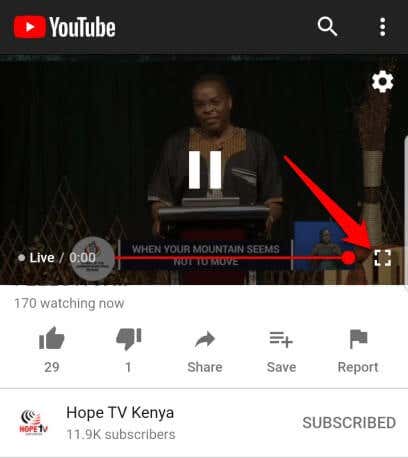
- เลือกเล่น(Play)จากนั้นกดปุ่มโฮม(Home)เพื่อเปิดวิดีโอในโหมดPiP

- ลาก(Drag)วิดีโอไปรอบๆ หน้าจอโทรศัพท์และเชื่อมต่อไปยังตำแหน่งที่คุณต้องการ เพื่อให้คุณสามารถใช้แอปอื่นๆ ขณะดูวิดีโอได้
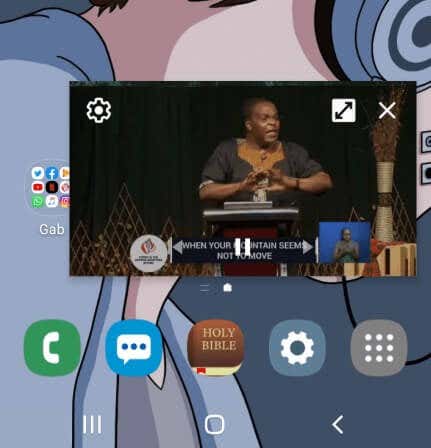
- หากต้องการปิดวิดีโอ ให้ลากมุมมองภาพขนาดย่อลงมาที่ด้านล่างของหน้าจอเพื่อปิด

วิธีใช้โหมด PiP ใน YouTube(How to Use PiP Mode in YouTube)
สำหรับYouTube Premium (เดิมคือYouTube Red ) ให้เริ่มวิดีโอแล้วกดปุ่มโฮม(Home)เพื่อเปิดโหมดการแสดงภาพซ้อนภาพ
ผู้ใช้ YouTube Premium(YouTube Premium)สแกนยังตั้งค่าให้ แอป YouTube เป็นค่าเริ่มต้นในการเล่นเป็นแบ็กกราว ด์แทนPiP ด้วยวิธีนี้ คุณสามารถรับชมวิดีโอเมื่อปิดหน้าจอหรือขณะใช้แอพอื่น
- หากต้องการเปิดใช้ งานการ เล่นเป็นแบ็กกราวด์ในYouTube Premiumให้เปิดการตั้งค่า(Settings)ไปที่พื้น(Background)หลัง และดาวน์โหลด(Background & Downloads)
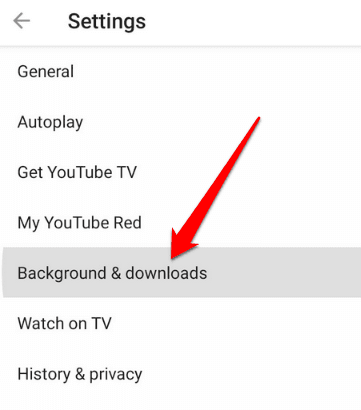
- เลือก การ เล่นเป็นแบ็กกราว(Background Play)ด์

- คุณจะเห็นสามตัวเลือกให้เลือก:
- เปิดตลอดเวลา(Always on) : วิดีโอของคุณจะเล่นเป็นพื้นหลังเสมอ
- หูฟังหรือลำโพงภายนอก(Headphones or external speakers) : วิดีโอของคุณจะเล่นเป็นพื้นหลังเมื่อคุณเชื่อมต่อเอาท์พุตเสียงภายนอกเข้ากับโทรศัพท์ของคุณ
- ปิด(Off) : วิดีโอของคุณไม่เล่นเป็นแบ็กกราวด์

หมายเหตุ(Note) : คุณสามารถรับชมวิดีโอบน แอป YouTube ฟรี ในมุมมองภาพขนาดย่อขณะทำงานหลายอย่างพร้อมกันได้โดยใช้ มุมมอง ป๊อปอัป(Pop-up)หรือมุมมองหน้าจอแยก(Split screen)
หากต้องการใช้มุมมองแบบป๊อปอัปหรือแบบแบ่งหน้าจอใน แอป YouTube ฟรี ให้ไปที่มุมมองแอปที่เพิ่งเปิดล่าสุด ค้นหา YouTube(Find YouTube)กดลงที่ไอคอนแอป แล้วเลือกเปิดในมุมมองป๊อปอัป(open in pop-up view)หรือ เปิดในมุมมอง แบบแยกหน้าจอ(open in split-screen view)

ความแตกต่างระหว่างการใช้ โหมด PiPกับการใช้มุมมองแบบป๊อปอัปหรือแบบแบ่งหน้าจอคือโหมดหลังไม่ได้เชื่อมต่อกับหน้าจอของคุณ ซึ่งหมายความว่าหากคุณปิดแอปทั้งหมดที่คุณกำลังใช้ มุมมองภาพขนาดย่อจะปิด และคุณต้องเปิดอีกครั้งเพื่อดูต่อ
วิธีใช้โหมด PiP ใน Facebook(How to Use PiP Mode in Facebook)
หากคุณกำลังใช้แอพ Facebook(Facebook app)คุณสามารถรับชมวิดีโอใน โหมด PiPบนโทรศัพท์ของคุณในขณะที่ใช้แอพอื่น
- ในการดำเนินการนี้ ให้เปิดวิดีโอที่คุณต้องการดูบนFacebookแล้วแตะที่สี่เหลี่ยมเล็กๆ ที่มุมซ้ายบนของวิดีโอเพื่อย่อหน้าต่างให้เล็กสุด

- วิดีโอของคุณจะย่อขนาดลง และคุณสามารถย้ายไปที่มุมทั้งสี่ของหน้าจอได้

วิธีใช้โหมด PiP ใน VLC(How to Use PiP Mode in VLC)
คุณยังสามารถเปิดใช้งาน PiP ในVLCผ่านการตั้งค่าของแอพได้
- ในการดำเนินการนี้ ให้แตะเพิ่มเติม(More) (สามจุด) ที่ด้านล่างขวาของหน้าจอ

- จากนั้นแตะการตั้งค่า(Settings)ที่ด้านซ้ายบนของหน้าจอ
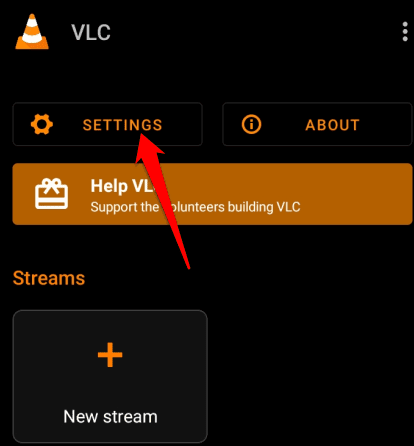
- ใต้วิดีโอ(Video)ให้แตะ โหมดพื้น หลังBackground/ PiP mode

- เลือกเล่นวิดีโอในโหมดการแสดงภาพซ้อน(Play videos in Picture-in-picture mode)ภาพ

หรือ คุณสามารถใช้โปรแกรมเล่นป๊อปอัปเพื่อเข้าสู่โหมดPiPใน VLC
- ในการดำเนินการนี้ ให้เปิดและเล่นวิดีโอที่คุณต้องการ แล้วเลือกเพิ่มเติม(More)

- จากนั้นแตะเครื่องเล่นป๊อปอัป(Pop up player)และวิดีโอจะย่อขนาดเป็นมุมมองภาพขนาดย่อ

- แตะ ปุ่ม โฮม(Home )บนโทรศัพท์ของคุณเพื่อดูวิดีโอในขณะที่คุณทำงานหลายอย่างพร้อมกัน

วิธีใช้โหมด PiP ในการสนทนาทางวิดีโอ WhatsApp(How to Use PiP Mode in a WhatsApp Video Call)
คุณยังสามารถใช้Android Picture in Pictureเมื่อสนทนากับเพื่อนๆ ใน วิดีโอ คอล WhatsApp(WhatsApp video call)
- ในการดำเนินการนี้ ให้เริ่มแฮงเอาท์วิดีโอหรือเข้าร่วม จากนั้นแตะปุ่มโฮม (Home )วิดีโอจะเปิดขึ้นบนหน้าจอหลักของคุณในโหมดPiP

- หากต้องการปิดวิดีโอใน โหมด PiPให้แตะมุมมองภาพขนาดย่อเพื่อเปิดตัวควบคุม จากนั้นแตะXที่มุมบนขวาของเครื่องเล่นขนาดเล็ก หรือลากมุมมองภาพขนาดย่อแล้วลากโปรแกรม เล่น PiPออกจากด้านล่างสุดของหน้าจอโทรศัพท์ของคุณ

วิธีปิดการใช้งาน Android Picture ในโหมดรูปภาพสำหรับแอพ Android(How to Disable Android Picture in Picture Mode for Android Apps)
- หากต้องการปิดใช้งานPiPให้ไปที่การตั้งค่าของอุปกรณ์Settings > Appsป

- แตะจุดสามจุดเพื่อเปิด เมนู แอป(Apps)และเลือกการเข้าถึง(Special access)พิเศษ

- เลือกภาพซ้อน(Picture-in-picture)ภาพ

- จากนั้นเลือกแอปที่คุณต้องการปิดใช้งานPiPแล้วแตะปุ่มสลับเพื่อปิด
ภาพ:

ทำงานและเล่นบนอุปกรณ์ Android ของคุณ(Work and Play on Your Android Device)
หากคุณทำงานหลายอย่างพร้อมกันบน อุปกรณ์ Android ของคุณ โดยข้ามจากแอปหนึ่งไปยังอีกแอปหนึ่ง คุณจะพบว่าโหมดAndroid Picture in Picture ( PiP ) สะดวกมาก
คุณ(Were)สามารถเข้าสู่ โหมด รูปภาพ(Picture)ในรูปภาพ(Picture)บนอุปกรณ์Android ของคุณหรือไม่ (Android)แบ่งปันกับเราในความคิดเห็น
Related posts
คืออะไร Ghost Mode บน Snapchat and How เพื่อเปิด?
วิธีบูตเข้าสู่และใช้โหมดการกู้คืนบน Android
วิธีตั้งค่าโหมดผู้เยี่ยมชม Android และเหตุผลที่คุณควร
เพิ่มความสะดวกและประสิทธิภาพการทำงานด้วยโหมด Picture-in-Picture ของ Android
วิธีใช้โหมดโฟกัสบน Android
7 ข่าวที่ดีที่สุด Apps สำหรับ Android and iPhone
8 Best Apps เพื่อ Download Movies สำหรับ Free บน Android (2021)
5 สุดยอด Flashlight Apps สำหรับ Android ที่ปลอดภัย
Instagram Keeps Crashing บน iPhone or Android? 8 แก้ไขให้ลอง
Send Text Messages From Android ไม่สามารถ 4 แก้ไขให้ลอง
วิธีการติดตั้ง Desktop Chrome Extensions บน Android
App จะไม่ Open บน Android? 10 Ways การแก้ไข
6 Best เคลื่อนไหว Weather Apps สำหรับ Android or iPhone
คืออะไร MCM Client บน Android และมันคือ Safe?
คืออะไรออฟติคอล VS Digital Zoom บนมาร์ทโฟน?
ทำไม Hot โทรศัพท์ของฉัน 8 สิ่งที่ร้อนมากเกินไปมือถือของคุณ
Digital Wellbeing สำหรับ Android and How ที่จะใช้มันคืออะไร
วิธีการ Repost Story บน Instagram
7 Best Pedometer Apps สำหรับ Android and iPhone
เกิดอะไรขึ้นเมื่อคุณปิดบางคนบน WhatsApp
